YouTube-videók letöltése Android-eszközére
Mit kell tudni
- Ha Premium előfizetéssel rendelkezik, a hivatalos YouTube alkalmazás segítségével tölthet le videókat.
- A YouTube alkalmazásban keresse meg a letölteni kívánt videót, koppintson a gombra Letöltés, és válasszon minőségi beállítást, például 720p vagy 360p.
- Ha nincs YouTube Premium-előfizetésed, használhatsz harmadik féltől származó alkalmazásokat, például a TubeMate-et vagy az Y25s-t.
Ez a cikk elmagyarázza, hogyan tölthet le YouTube-videókat offline lejátszáshoz Android-eszközön. Az alábbi információk attól függetlenül érvényesek, hogy ki készítette Android telefonját: Samsung, Google, Huawei, Xiaomi vagy más márka.
YouTube Premium
Ha van egy YouTube Premium előfizetéssel töltse le a YouTube-videókat a hivatalos YouTube alkalmazásból. Ez fizetős előfizetést igényel, de van próbaverzió, és a videók mentésén kívül más funkciókat is tartalmaz.
Ha videót szeretne menteni a YouTube-ról Androidra, indítsa el a YouTube alkalmazást, keresse meg a letölteni kívánt videót, majd koppintson a elemre
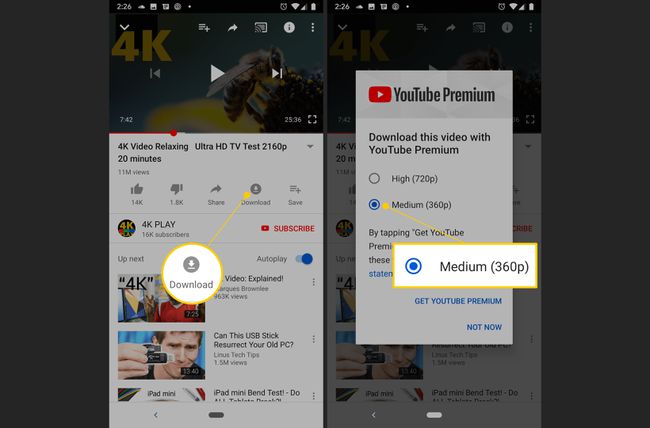
Ha előfizet a YouTube Premiumra, a rendben gomb jelenik meg helyette Szerezd meg a YouTube Premiumot.
TubeMate YouTube letöltő
A TubeMate egy ingyenes, harmadik féltől származó alkalmazás, amely letölti a videókat a YouTube, a Vimeo, a Dailymotion és más video streaming szolgáltatásokról.
-
Töltse le a TubeMate-et.
A TubeMate nem érhető el a Google Play Áruházból. Töltse le mint egy APK fájl.
Nyissa meg az alkalmazást, és keresse meg a YouTube-ról letölteni kívánt videót.
Koppintson a Letöltés ikonra.
Válassza ki a letölteni kívánt videó minőségét.
-
Koppintson a piros Letöltésikonra.
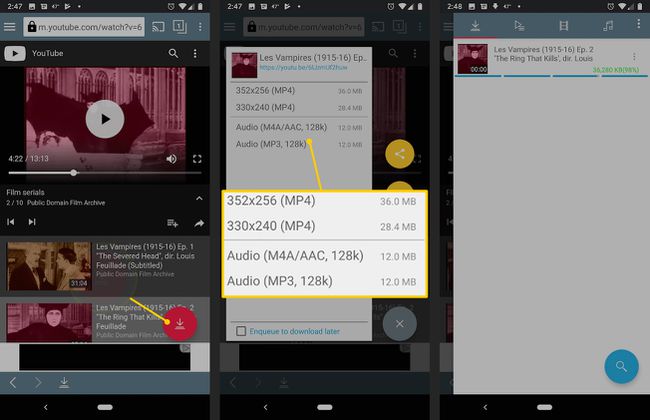
Az offline videó megkereséséhez koppintson a kis fehér letöltési ikonra az alkalmazás alján. Innen helyezze át egy új helyre, vonja ki a hangot a videóból, nevezze át vagy törölje.
Y25s letöltő a YouTube-hoz
Az Y25s egy olyan webhely, amely videókat tölt le a YouTube-ról a számítógépére, majd átviheti a fájlokat Android-eszközére. Az Y25s használatának másik módja androidos telefonjáról vagy táblagépéről egy webböngésző, például Chrome vagy Firefox használatával.
-
Látogassa meg az Y25s.com oldalt és adja meg a YouTube-videó URL-jét, majd válassza a lehetőséget Rajt.
Ha Android-eszközről használod az Y25-öt, másold ki a YouTube-linket a YouTube alkalmazásból. Lépjen a videóra, majd érintse meg a lehetőséget Részvény > Link másolása.
-
Válassza ki a letölteni kívánt videó minőségét, majd válassza ki Kapcsolatot szerezni.
A videó MP4 formátumba konvertálása több másodpercig vagy tovább is tarthat.
Ha letölti a YouTube-videót a számítógépéről, válassza a lehetőséget .mp4 formátumként, és válasszon mappát a YouTube-videó mentéséhez. Nevezze át a videót, ha akarja. (Androidon nem kell mappát választania vagy átneveznie a fájlt.)
Miután a YouTube-videó letöltődött a számítógépére, vigye át a fájlt Android készülékére megnézni.
